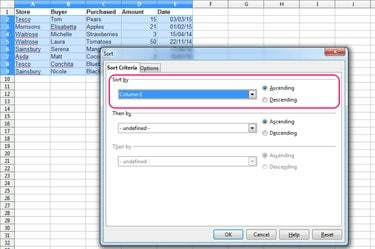
Polecenie Sortuj w OpenOffice Calc.
Źródło obrazu: Zdjęcie dzięki uprzejmości Apache Software Foundation.
Polecenie Sortuj w OpenOffice Calc 4.1, znajdujące się w menu Dane, umożliwia sortowanie danych w arkuszu kalkulacyjnym na podstawie jego zawartości, w kolejności rosnącej lub malejącej. Aby polecenie działało poprawnie podczas sortowania dat, komórki zawierające daty muszą być sformatowane jako daty. W większości przypadków jest to mało prawdopodobne, ponieważ OpenOffice Calc jest przeznaczony do identyfikowania wpisu wpisanego jako data w komórce i automatycznego stosowania prawidłowego formatowania.
Jeśli jednak komórki zostały sformatowane jako tekst przed wpisaniem dat, polecenie posortuje je w kolejności alfabetycznej, a nie chronologicznej. Aby rozwiązać ten problem, zaznacz komórki, kliknij prawym przyciskiem myszy, wybierz Formatuj komórki, zmień kategorię na Data i kliknij ok. W zależności od tego, w jaki sposób daty zostały pierwotnie wprowadzone, może być konieczna dalsza zmiana każdej komórki. Na przykład OpenOffice Calc automatycznie dodaje apostrof jako pierwszy znak do komórek, które są sformatowane jako tekst, ale zaczynają się od cyfry, aby wymusić ich prawidłowe wyświetlanie; będziesz musiał usunąć ten apostrof z każdej komórki, aby sortowanie działało poprawnie.
Wideo dnia
Krok 1
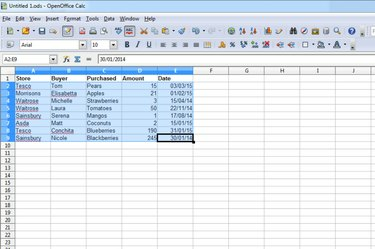
Wybór zakresu komórek.
Źródło obrazu: Zdjęcie dzięki uprzejmości Apache Software Foundation.
Zaznacz cały zakres komórek, które chcesz posortować.
Krok 2

Polecenie Sortuj w menu Dane.
Źródło obrazu: Zdjęcie dzięki uprzejmości Apache Software Foundation.
Kliknij Dane i wybierz Sortować.
Krok 3
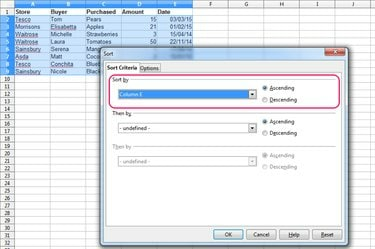
Okno dialogowe Sortuj z podświetlonymi odpowiednimi opcjami.
Źródło obrazu: Zdjęcie dzięki uprzejmości Apache Software Foundation.
Wybierz kolumnę zawierającą daty z pierwszego menu rozwijanego, a następnie wybierz Rosnąco lub Malejąco przycisk opcji, w zależności od tego, czy chcesz sortować od najwcześniejszej daty na dole, czy na górze.
Krok 4
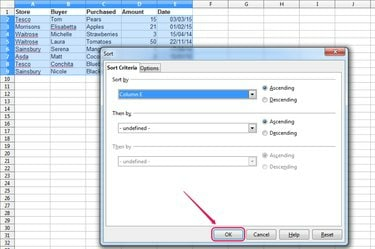
Okno dialogowe Sortuj z podświetlonym przyciskiem OK.
Źródło obrazu: Zdjęcie dzięki uprzejmości Apache Software Foundation.
W razie potrzeby wybierz drugą i trzecią kolumnę, według której chcesz posortować, a następnie kliknij ok.
Wskazówka
Aby posortować kolumny zamiast wierszy, kliknij kartę „Opcje” i wybierz przycisk opcji „Od lewej do prawej”, zanim klikniesz „OK”.
Aby na pierwszy rzut oka sprawdzić, czy Twoje komórki używają prawidłowego formatowania, naciśnij „Ctrl-F8”. Komórki sformatowane jako tekst wyświetlają swoją zawartość na czarno, podczas gdy komórki sformatowane jako liczby - w tym daty - wyświetlają ich zawartość w niebieski.



